Вступление
phpBB - это бесплатное программное решение для электронной доски объявлений, которое можно использовать для поддержания связи с группой людей или для поддержки всего вашего веб-сайта. Вы можете создать уникальный форум за считанные минуты, используя обширную базу данных пользовательских модификаций и стилей, содержащую сотни пакетов стилей и изображений.
Из этого руководства вы узнаете, как устанавливать форумы phpBB в Ubuntu 14.04.
Предпосылки
Для этого урока все, что вам нужно, это:
-
A Ubuntu 14.04 Droplet
[[step-1 -—- install-the-lamp-stack]] == Шаг 1. Установка стека LAMP
На этом этапе мы установим стек LAMP.
Сначала обновите ваши пакеты.
sudo apt-get updateЗатем установите для переменной средыDEBIAN_FRONTEND значение неинтерактивный, чтобы при установке не запрашивалось ввод данных.
export DEBIAN_FRONTEND=noninteractiveНаконец, установите стек LAMP (плюсunzip, который обрабатывает файлы.zip). Эта команда может занять несколько минут, потому что мы устанавливаем много пакетов.
sudo -E apt-get -y install apache2 mysql-server mysql-client php5 php5-mysql php5-gd imagemagick unzipФлаг-E дляsudo сохраняет наши переменные среды, поэтомуDEBIAN_FRONTEND распознается; флаг-y дляapt-get будет предполагать «да» для всех запросов, поэтому вся команда должна выполняться успешно без какого-либо пользовательского ввода.
[[step-2 -—- create-a-database]] == Шаг 2 - Создание базы данных
На этом шаге мы создадим базу данных и пользователя с привилегиями для нее.
Сначала создайте базу данных. Здесь он называется phpBB, но вы можете назвать его как угодно.
sudo mysqladmin create phpBBЗатем мы создаем пользователя и пароль, которые являются «sammy» и «badpassword», соответственно. Убедитесь, что вы изменили эти значения, особенно пароль!
sudo mysql -Bse "create user 'sammy'@'localhost' identified by 'badpassword';"Далее мы предоставляем наши пользовательские привилегии в нашей базе данных.
sudo mysql -Bse "grant all privileges on \`phpBB\`.* to 'sammy'@'localhost';"И, наконец, мы обновляем таблицы грантов.
sudo mysqladmin flush-privileges[[step-3 -—- install-phpbb]] == Шаг 3. Установка phpBB
На этом этапе мы установим phpBB.
Сначала скачайте последнюю версию phpBB. Это последняя версия на момент написания, но вы можете дважды проверитьtheir website.
wget https://www.phpbb.com/files/release/phpBB-3.1.2.zipРаспакуйте пакет, который мы скачали.
unzip phpBB-3.1.2.zipСоздайте каталог резервного копирования для любых существующих файлов сайта.
mkdir ~/website-backupПереместите любые существующие файлы веб-сайта.
sudo mv /var/www/html/* ~/website-backup/Note: если вы ничего не добавляли на свой сайт (например, если вы просматриваете это руководство по новой капле), единственное, что указано в/var/www/html/, - это домашняя страница Apache по умолчанию. Если вы не хотите сохранять это, вы можете удалить каталог резервных копий на этом этапе с помощьюrm -rf ~/website-backup/.
Скопируйте файлы phpBB в папку Apache по умолчанию.
sudo cp -R phpBB3/* /var/www/html/Далее мы хотим обновить разрешения для файлов phpBB. Чтобы узнать больше о разрешениях Linux, вы можете прочитатьthis article иthis article.
Сначала добавьте себя в группуwww-data. Используйте имя пользователя sudo без полномочий root, которое вы выбрали здесь, вместо sammy.
sudo usermod -aG www-data sammyЗатем измените владельца и группу файлов в/var/www/html наwww-data.
sudo chown -R www-data:www-data /var/www/html/Перейти в каталог/var/www/html/.
cd /var/www/html/Добавьте разрешения для группы в следующие каталоги и файлы.
sudo chmod 660 images/avatars/upload/ config.php
sudo chmod 770 store/ cache/ files/[[step-4 -—- finish-installation]] == Шаг 4 - Завершение установки
На этом шаге мы завершим установку, добавив информацию о базе данных, администраторе и электронной почте через веб-сайт установки phpBB.
Перейдите кhttp://your_server_ip/install.

Щелкните вкладкуINSTALL.

Вы должны иметь все необходимые пакеты уже установлены. ЩелкнитеProceed to next step, затемStart install.

Введите учетные данные базы данных, заменив имя базы данных, имя пользователя и пароль своими собственными значениями.
-
Тип базы данных: MySQL с расширением MySQLi
-
Имя хоста сервера базы данных или DSN: localhost
-
Имя базы данных:phpBB
-
Имя пользователя базы данных:sammy
-
Пароль базы данных:badpassword
Затем щелкнитеProceed to next step. Для большинства шагов после этого момента вам нужно будет нажать кнопкуProceed to next step, чтобы продолжить.

Теперь вы должны увидеть успешное соединение с базой данных.
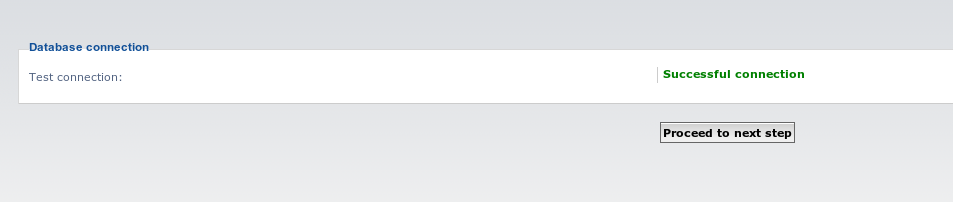
На следующем шаге вы должны установить имя пользователя и пароль администратора. Администратор форума обладает многими полномочиями, включая точную настройку параметров форума и управление пользователями. Вы можете узнать больше об администраторах вphpBB Administration Guide.
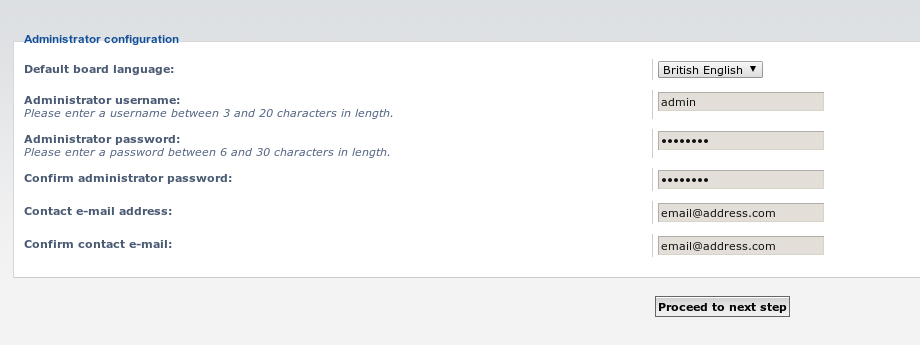
Настройте параметры электронной почты, если у вас есть собственный SMTP-сервер. Если вы этого не сделаете и вам нужна дополнительная информация, ознакомьтесь сthis article о том, как настроить сервер STMP. В противном случае придерживайтесь значений по умолчанию.

Ваша установка сейчас (почти) завершена.

[[step-5 -—- clean-up]] == Шаг 5 - Очистка
На этом этапе мы произведем очистку после установки, удалив ненужные файлы и исправив некоторые разрешения.
Удалите некоторые разрешения для файлаconfig.php.
sudo chmod 640 /var/www/html/config.phpТеперь, когда установка завершена, вы должны удалить папку/var/www/install. phpBB не будет работать, пока этот каталог не будет удален, и отобразится предупреждающее сообщение.
sudo rm -rf /var/www/html/installВы также можете удалить каталогdocs/, но это не обязательно.
Заключение
Теперь вы сможете получить доступ к вашему форуму phpBB по IP-адресу вашего Droplet!
